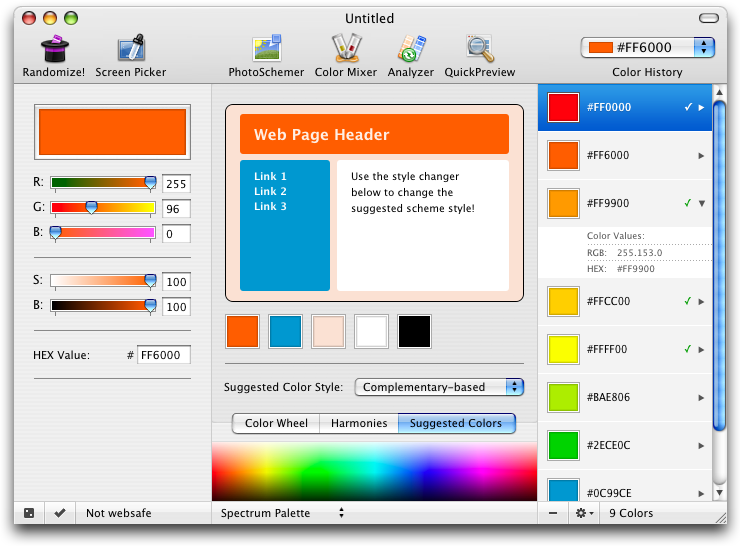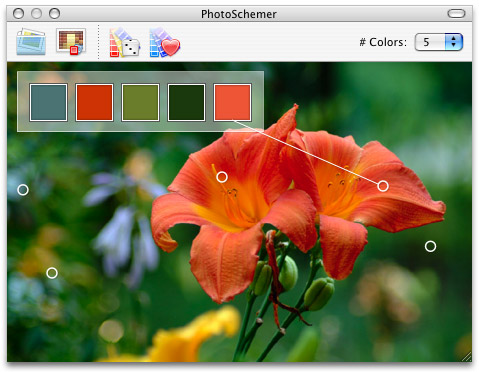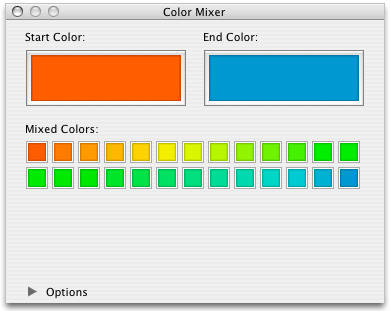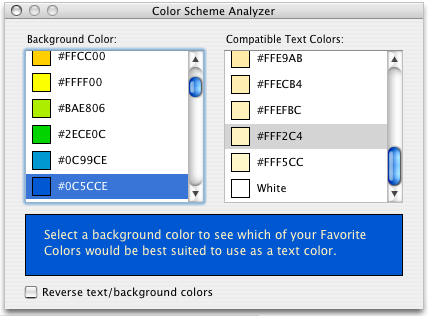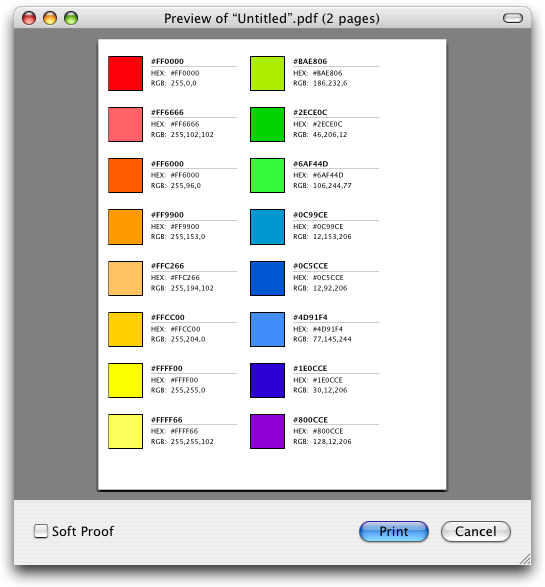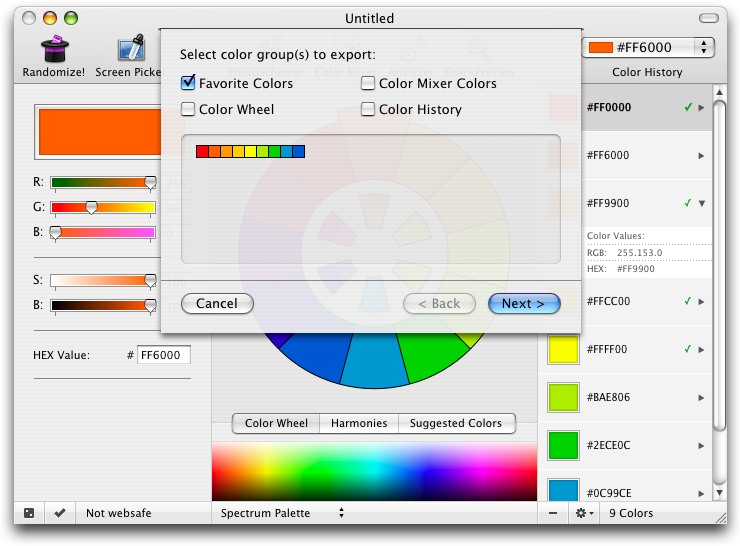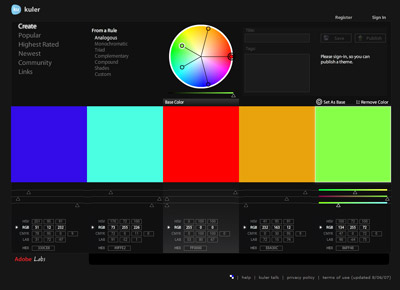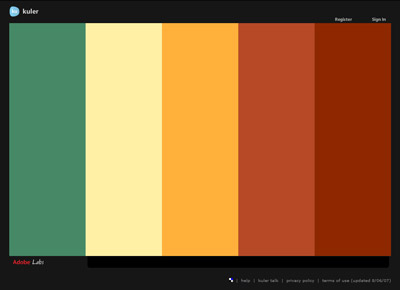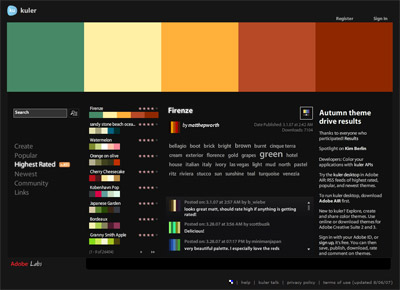كم مرة نظرت إلى شيء أمامك وفكرت، "يا له من مزيج ألوان مذهل"؟ بالتأكيد أكثر من مرة. إذا كنت مرتبطًا بالتصميم بطريقة أو بأخرى، فمن المرجح أنك ترغب في استخدام مجموعة الألوان التي رأيتها في بعض أعمالك. ولهذا السبب أصدرت شركة Adobe تطبيقًا كان يُسمى سابقًا Kuler، وتم تحديثه مؤخرًا وحصل على اسم جديد Adobe Color CC.
من الواضح أن آخر تحديث لمنتجات Adobe iOS هو الأكبر في التاريخ ويوضح أن الشركة تربط بوضوح مستقبلها المستقبلي - جميع المنتجات تلقت الحروف CC في أسمائها وحسنت تكاملها مع السحابة. الآن تنقسم معظم التطبيقات إلى "رفاق" Illustrator و"رفاق" Photoshop، وهو ما ينعكس في التغييرات في الألوان وأسماء التطبيقات. تكون جميع التطبيقات تقريبًا مجانية إذا قمت بشراء اشتراك Creative Cloud، لذا تقدم Adobe المزيد من الأسباب للحصول على اشتراك. ولكن دعونا نعود إلى Colors CC.
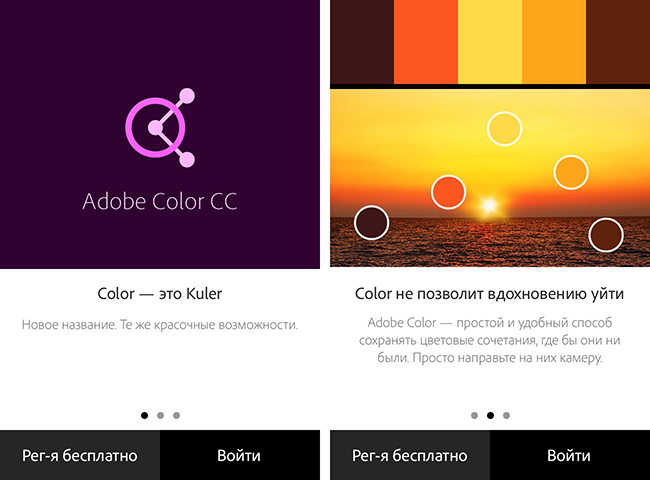
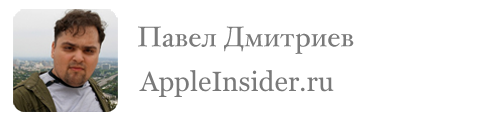
.
يعرفها الكثير من الأشخاص بالفعل، ولكن بالنسبة لأولئك الذين يسمعون عن هذه الخدمة لأول مرة، فهذا المنشور مخصص لك.
أدوبي كولرعبارة عن خلاط ألوان يتمتع بالقدرة على إنشاء وتحرير وتصدير لوحات ألوان متنوعة يمكن استخدامها في برامج مثل Adobe Photoshop وIllustrator وما إلى ذلك.
ربما واجه الكثير منكم بالفعل مشكلة اختيار لوحة الألوان المناسبة لمشروعك. في هذه الحالة، يمكنك استخدام هذه الأداة المثيرة للاهتمام.
بالإضافة إلى إنشاء لوحات الألوان الخاصة بك، يوفر Adobe Kuler القدرة على استخدام اللوحات التي تم إنشاؤها بالفعل. وهي موجودة في قسم "استكشاف". هناك يمكنك فرزها حسب الشعبية، وما إلى ذلك.
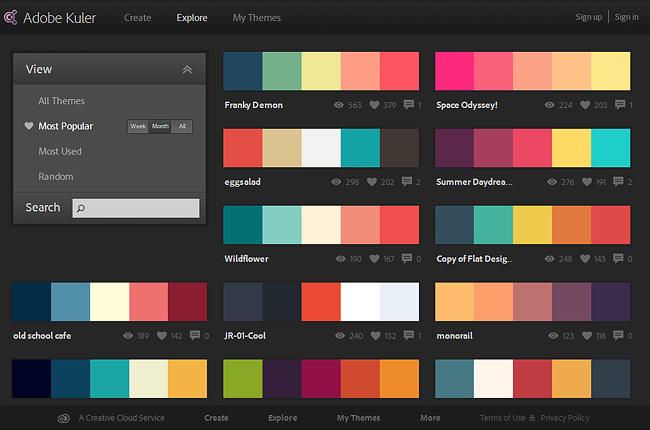
قسم "استكشاف" في خدمة Kuler عبر الإنترنت
للاستفادة من جميع ميزات الخدمة، يلزم التسجيل، ولحسن الحظ، فهو مجاني. يكفي أن يكون حساب(معرف أدوبي) على adobe.com.
عند العمل في Adobe Photoshop، يمكنك أيضًا استخدام ملحق Kuler. في أحدث الإصدارات Adobe Photoshop موجود بشكل افتراضي. يمكنك تفعيله عبر نافذة -> ملحقات -> كولر. (نافذة -> الامتدادات -> كولر).
هذا ما تبدو عليه نافذة هذا الامتداد برنامج أدوبيمحل تصوير:
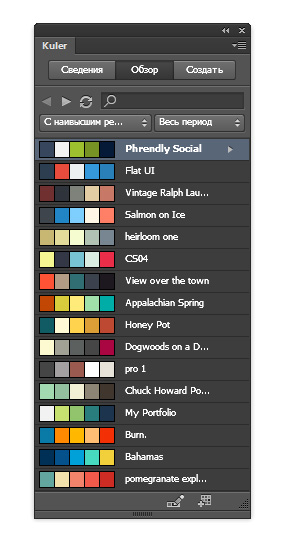
نافذة أدوبي كولر في الفوتوشوب
هناك الكثير من الأدوات المشابهة لبرنامج Adobe Kuler. هناك أيضًا خدمات عبر الإنترنت وبرامج سطح مكتب يمكنك تنزيلها وتثبيتها على جهاز الكمبيوتر الخاص بك.
ميزة Kuler على إصدارات سطح المكتب هي سهولة الاستخدام. حتى لو كان عليك إعادة التثبيت نظام التشغيلعلى جهاز الكمبيوتر الخاص بك، لا داعي للقلق من اختفاء لوحات الألوان التي تم إنشاؤها، وسيتم حفظها في حسابك على Adobe.com.
آمل أن تضيف هذه المذكرة إلى ترسانتك خدمات مفيدةأداة أخرى لإنشاء مشاريعك.
أعتقد أن جميع القراء يفهمون بالفعل أن الألوان لا ينبغي أن تكون مزعجة، ولا ينبغي أن تتناقض عند العمل مع الدقة الرئيسية لشاشات الزوار، وما إلى ذلك. هذا الهراء الذي تمت مناقشته بالفعل أكثر من مرة على مدونات أخرى. لن أكرر كلماتهم، فقط ابحث عنها في جوجل.
ما الذي سأكتب عنه على أي حال؟ حول العديد من خدمات الخلاط - محددات الألوان المناسبة للزائر، والتي تعد بلا شك أداة مفيدة في عمل مصمم سهولة الاستخدام. تعد الألوان بلا شك أداة مهمة جدًا لتحقيق قدر أكبر من الراحة على الموقع، وهو ما يثبته بوضوح مثال Yandex. على سبيل المثال، نفس التمايز اللوني للكتل الذي وصفته عرضًا في ملاحظة حول النماذج المثالية، وسأواصل هذه المشكلة في المستقبل القريب.
ستوديو مخطط الألوان
ما هو الخلاط؟ هذا، بكل بساطة، هو خلاط. لا يهم ماذا، ولكن في حالتي هي الألوان - بعد كل شيء، للحصول على أي لون تحتاج إلى إنشاء مزيج من عدة ألوان أخرى. لذلك، نحن بحاجة إلى فكرة جيدة، و أداة سهلة الاستخداملهذا المزج ذاته، ومع واجهة بديهية بالضرورة، ومجموعة من الأدوات المطبقة في هذه الواجهة ذاتها، والتي تعتبر بديهية. نحن خبراء في سهولة الاستخدام، أليس كذلك؟
لكي تجد أفكاري أساسًا، نظرت إلى ويكيبيديا لأرى ما الذي ستقدمه لي من خلال تعريف "الخلاط" (. فماذا لدينا هناك:
خلاط- جهاز منزلي صغير مصمم لخفق البيض وتحضير المشروبات والموس والعجة والعجائن وما إلى ذلك. يمكن أن تكون الخلاطات ثابتة أو يدوية (الأجهزة الأكثر شيوعًا).
إجابة شاملة جدًا لمثل هذا الطلب المحدد. لمنع الآخرين من التعرض لمشاكل في المستقبل، قمت بإنشاء تعريف Color Mixer.
في الجزء الأول من هذه السلسلة من المقالات، سأتحدث عن برنامج ColorSchemer Studio من الشركة التي تحمل الاسم نفسه، والتي كانت رائدة في إنشاء منتجات مماثلة، والتي تجاوز عددها بالفعل العشرات، في نطاق واسع مجموعة متنوعة من الأشكال
في لقطة الشاشة أدناه يمكنك إلقاء نظرة على أكثر من غيرها الأداة الرئيسيةالبرامج - عجلة الألوان. هذا هو المكان الذي سنقضي فيه معظم وقتنا في هذا البرنامج. إنه سهل الاستخدام - ما عليك سوى اختيار اللون، وسيظهر اللون الأكثر ملاءمة الألوان المتناقضةله. انه سهل.هذه هي أداة البداية، والتي عادة ما تضيع معظم الوقت - بعد كل شيء، قد يكون اللون المجاور محبوبًا أكثر، وهو (اللون المجاور) لديه العديد من الألوان المتوافقة. بشكل عام - الجمال، وليس أداة.
تساعدنا أداة Color Harmonies في رؤية مراحل الانتقال بين لونين أساسيين. علاوة على ذلك، تنتج هذه الأداة نوعين من التحولات الممكنة - داكنة وخفيفة. مريح.
أفضل الألوان المتوافقة
كل شيء يتعلق بهذه الأداة بسيط للغاية - فنحن نختار اللون، ويمنحنا البرنامج الألوان الأكثر ملاءمة للاستخدام مع اللون الأصلي. سألاحظ أن هذه الألوان بمفردها قد لا تكون جميلة جدًا، ولكن عند استخدامها مع الألوان الخمسة الأخرى، تحصل على أشياء جميلة حقًا.
مصمم الصور
مثيرة للاهتمام و ميزة جديدةيمكن للبرنامج أخذ عدة ألوان من الصورة وإنشاء ألوان متوافقة بناءً عليها. نقتل عصفورين بحجر واحد - في معظم الحالات تظهر الصور ألوانًا طبيعية لا تسبب الرفض. كما ترون من لقطة الشاشة، الألوان جيدة حقًا ولا تحاول أن تأكل أدمغتنا.
خلاط الألوان
مرة أخرى، الأداة الأبسط والأكثر بديهية - نقوم بتحميل لونين مختلفين، ونحصل على نسب مختلفة من مزجهما. بصراحة، لم أستخدم هذه الأداة مطلقًا لأنها غير ضرورية. على الرغم من أنني آمل أن يظل شخص ما في حاجة إليها، وإلا فلن يكون جزءًا من البرنامج. ربما الفنانين؟
محلل مزيج الألوان
لنتخيل أننا قمنا بالفعل باختيار اللون، والآن نحتاج إلى جني الفوائد. محلل مجموعات من لونين - الخلفية والنص. أولئك. هذا أفضل أداةلخبراء سهولة الاستخدام - عن طريق اختيار لون الخلفية يمكنك الحصول عليه على الفور أفضل مزيجللنص. ذلك رائع.
معاينة سريعة
لن يقوم البرنامج فقط باختيار الألوان الجيدة بمساعدتك، ولكنه سيساعدك أيضًا على ترتيبها بالترتيب الصحيح على الصفحة. بالمناسبة، يتم استخدام الأساليب النفسية لهذه الأداة، وهي مثيرة للاهتمام في حد ذاتها.
ختم
بعد أن قمنا بحفظ لوحة الألوان المخصصة لدينا، ربما نحتاج إلى طباعتها؟ ومن السهل القيام بذلك باستخدام أداة Print Your Color Schemes. باستخدام نفس الأداة، يمكنك تحويل النتائج إلى pdf - وهي فرصة ممتازة، مع الأخذ في الاعتبار أن ملف pdf قد تم توحيده.
استيراد وتصدير
بالإضافة إلى الطباعة، سيكون من الجيد أن تكون قادرًا على استيراد وتصدير الألوان من Photoshop. وقد حصلنا مرة أخرى على هذه الفرصة الرائعة. فيما يلي قائمة متوافقة مع إمكانيات الاستيراد والتصدير للبرنامج.
يستورد:يمكنك تنظيم الاستيراد من أي موقع CSS (واو...)، صورة GIF، ملف جداول الألوان(.act)، ولوحة ألوان الفوتوشوب (.aco)
يصدّر:يمكنك التصدير مرة أخرى إلى أي سمات نص CSS أو html، إلى صورة gif، ولوحة ألوان Photoshop، وملفات جدول الألوان، ولوحة ألوان Illustrator (يا إلهي، لقد وصلنا إلى هنا)، وAdobe Fireworks، وCorel Painter
قائمة طويلة جدًا، أليس كذلك؟
يتضمن البرنامج أيضًا قطارة مريحة للغاية كمكافأة. بالمناسبة، يمكنك تنزيله بشكل منفصل مجانًا.
سعر
للأسف وآه - لكنهم يطلبون المال مقابل البرنامج، وهو أمر منطقي تمامًا - المنتج ممتاز. يكلف 49 دولارًا في كلا الإصدارين - لكل من Windows وMacOS (أعتقد أن الكثيرين كانوا خائفين بالفعل، عند النظر إلى لقطات الشاشة، ذلك مستخدمي ويندوزتركت في البحر. لحسن الحظ، ليست هذه هي القضية).لاختبار البرنامج، يمكنك استخدام الإصدار التجريبي لمدة 15 يومًا، ولكن النافذة المنبثقة ستتداخل عند بدء تشغيل البرنامج.
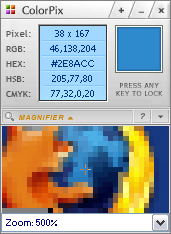
مجموعات جاهزة
والآن الشيء الأكثر لذة - يوجد على موقع البرنامج ببساطة بحر من حلول الألوان الممتازة. أذهب خلفها !
النسخة الإلكترونية من ColorSchemer Studio
الاستنتاجات
من المؤكد أن شراء البرنامج يستحق الشراء (بالطبع، يمكن اختراقه، ولكن هذا اختيار شخصي للجميع). يوفر ColorSchemer Studio ثروة من الإمكانيات لمصممي سهولة الاستخدام ومصممي الجرافيك وحتى الفنانين. يجب على المبتدئين أيضًا أن يوصيوا به، لأنه سيساعدنا على تجنب الوحوش ذات الزهور التي لا تقهر.

اكتشفنا في المقالة الأولى ما هو خلاط الألوان وما الذي تحتاج إلى تناوله معه لزيادة شهيتك باستخدام برنامج ColorSchemer Studio كمثال. إنه أمر جيد بلا شك، ولكنه مدفوع الأجر، واليوم قررت أن أخصص مقالًا لأداة مجانية تعتمد على الويب من Adobe، والتي، مثل شركة ColorSchemer، اكتشفت في الوقت المناسب ما كانت تفتقده أخوة التصميم. لذا تعرف على Adobe Kuler.
ستكون هذه المذكرة أصغر بكثير من سابقتها، ولكنها ليست أقل فائدة. لماذا أقل؟ لأن خدمات الويب، بغض النظر عن مدى صعوبة محاولتها، لا يمكن أن تتطور بعد إلى برنامج كامل - وبالتالي، فهي تحتوي على ميزات أقل، ولكنها أكثر ملاءمة. ميزة أخرى مؤكدة هي أن Kuler يحفظ النتائج في معرف Adobe الخاص بك - أي. في حالة تغيير نظام التشغيل على جهاز الكمبيوتر الخاص بك، أو التغييرات المستمرة لجهاز الكمبيوتر (العمل والمنزل والمنزل والعمل) - سيكون كل شيء متاحًا إذا كانت أجهزة الكمبيوتر مزودة بالإنترنت. وهو أكثر ملاءمة من حمل اللوحات الجاهزة من ColorSchemer Studio على محرك أقراص فلاش.
خلاط الألوان
بالمقارنة مع برنامج على جهاز كمبيوتر، من الواضح أن خدمات الويب أقل شأنا من حيث القدرات، ولكن ليس بقدر ما كان من قبل. إنه يحتوى على كل شئ تحتاجه ثم بعض.
على عكس ColorSchemer Studio، حيث يتم تنفيذ دور الخلاط بلا خجل بواسطة عجلة الألوان، هنا يتولى نوع من برميل الألوان هذه المسؤولية. على الأقل هذا ما كانت عليه ارتباطاتي - نحن نمزج الألوان في برميل، بينما ننظر إلى هذا البرميل نفسه من الأعلى. من حيث المبدأ، فإنه لا يعقد المهمة على الإطلاق، وحتى على الأرجح يجعل المهمة أسهل - يمكن الحصول على اللون المتوقع بشكل أسرع بكثير.
ولكن قد لا تحصل عليه. لسوء الحظ، مع كل الراحة الظاهرة، كثيرًا ما أجد نفسي أفكر أنني أعرف اللون الذي أريده تقريبًا، لكنني لا أعرف كيفية الحصول عليه - وهنا يحدث Kuler أكبر فوضى في واجهته - عدم معرفة رموز الألوان، وعدم فهم آليات الخدمة - من الصعب جدًا الحصول على اللون المتوقع.
لحسن الحظ، يعرف مطورو Adobe Labs عملهم جيدًا، لذلك تعتاد بسرعة على الواجهة الغريبة إلى حد ما.
حلول الألوان الجاهزة
في المرة الأولى التي تأتي فيها، يتم تقديم تصنيف جميل لأفضل اللوحات، وفقا للزوار، - يمكنك تحديدها على الفور ومواصلة العمل معهم. المزايا واضحة - لا تحتاج إلى الذهاب بعيدًا، كل شيء جاهز بالفعل على الرف.
من السلبيات، أود أن أقول شيئا واحدا فقط - برودة هي خدمة شعبية إلى حد ما، وإذا اخترت الألوان من العشرة الأوائل، فإنك تخاطر بمواجهة "استنساخ اللون" لموقعك المستقبلي. أولئك. القرار الأفضل- لا يزال الأمر يتعلق بإنشاء مجموعتك الفريدة، ولحسن الحظ أنها مريحة.
بالفعل حلول جاهزةيمكنك الفرز بعدة طرق:1. بالمعدل- من حيث المبدأ، لا يوجد شيء يمكن تفسيره - يتم إصدار أفضل مجموعات الألوان وفقًا لمستخدمي Cooler، والتي، بالمناسبة، يمكنك أيضًا تقييمها وإلقاء نظرة عليها بالتفصيل.
2. حسب الشعبية- بقدر ما أفهم، يعرض هذا القسم حلول الألوان الأكثر مشاهدة. يبدو لي أن هذا التصنيف لا يختلف كثيرًا عن الفرز حسب التصنيف، لأن الغالبية العظمى من الناس لن يتجاوزوا الصفحة الثانية أو الثالثة من المبرد.
3. جديد- إذا كنت قد قمت للتو بإنشاء لوحة الألوان الفريدة الخاصة بك، وترغب في أن يراها شخص ما وينزلها غيرك - فهذا القسم مخصص للأشخاص مثلك تمامًا. يتم نشر أحدث لوحات الألوان هنا. الجانب السلبي هو أنه يتم إنشاء أكثر من 20 لوحة كل دقيقة، لذلك يمكنك أن تضيع هنا أيضًا.
بعد إنشاء الحل الخاص بك، يمكنك أيضًا إضافته إلى الموقع.
يصدّر
لسوء الحظ، لا يوجد أي استيراد في الخدمة نفسها، أي. لن يكون من الممكن تحسين اللوحة المعدة بالفعل لموقع الويب الخاص بك. سيكون من الممكن إعادة إنشائها مرة أخرى فقط. لحسن الحظ، التصدير متاح هنا ويسمح لك بنقل النتائج النهائية إلى أي من أدوات Adobe في خط CS2 وCS3. أحسنت. لسوء الحظ، لا يوجد تصدير إلى Corel، وبرامج أخرى غير Adobe لأسباب واضحة.الاستنتاجات
مثل أي حل على شبكة الإنترنت لبعض المشاكل، فإن الأداة أقل شأنا قليلا من حيث الأداء الوظيفي لنظيراتها من البرامج، ولكنها تفوز بالراحة وسرعة الحصول على النتائج. أوصي باستخدام هذه الخدمة إذا كنت تغير جهاز الكمبيوتر الخاص بك بشكل متكرر، فلن تختفي منك الألوان المنشورة على الإنترنت. بالنسبة لأولئك الذين ليس لديهم مشاكل في نقل البيانات، ما زلت أوصي باستخدام برنامج نظير مدفوع - ColorSchemer Studio.
كل منا يحب هذه الصور إلى حد ما. بعض أكثر، بعض أقل.
بداية مثيرة للاهتمام، أليس كذلك؟ ما الذي أتحدث عنه؟ وإليك ما يدور حوله:


وأعتقد أنني ربما لست الوحيد الذي تراودني فكرة مجنونة: "أتمنى أن أتمكن من ترتيب صورتي حسب اللون!"
أنت لا تعرف أبدا لماذا...
باستخدام البرنامج المجاني "أدوبي كولر" "اسم جديد "أدوبي كولور سي سي من السهل القيام به.
وتتمثل فائدته الرئيسية في أنه يمكنك تحميل صورتك - سواء كانت صورة، أو صورة فوتوغرافية، وسيقوم (أي البرنامج) بتقسيم الصورة لك إلى 5 ألوان أساسية.
سؤال - لماذا أحتاج هذا فعلا؟
الإجابة 1 - الوضع - تم بيع العمل، ولم تعد هناك مثل هذه المواد في الطبيعة، ولكن كانت هناك رغبة في تكرار الجو. لنقم بفرزها حسب اللون وإنشاء ما تحتاجه تقريبًا.
الإجابة 2 - يطلب العميل إنشاء شيء بناءً على صورة من مجلة أو من الإنترنت أو ما إلى ذلك. ليس من الواضح ما هي مصنوعة منها، ولكن ها هي – الألوان الأساسية – وتم العمل بسلاسة!
الإجابة 3 - هناك صورة لك أو للعميل، وهي ليست خاصة بالعمل على الإطلاق، ولكن يوجد بها جمال كبير لدرجة أنك تريد إعادة إنتاجها من نفس الألوان وبعد ذلك سنحصل على شيء مليء بنفس الإثارة لحظات كما هناك... في ذلك الحلم الأزرق.. أوه!..
4. بالنسبة للديكور - ببساطة كنز، من السهل والبسيط اختيار اللون وفقًا للصورة الرئيسية!
مقتنع؟ لا، حسنا، على الأقل فقط لمعرفة أي نوع من البرنامج هو؟
نعم! علاوة على ذلك، فهو على بعد بضع نقرات فقط!
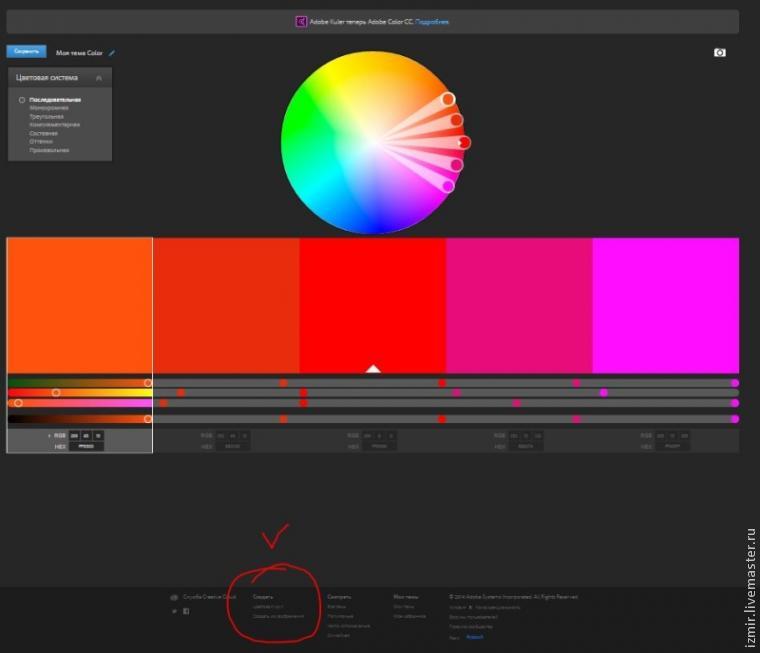
تشير علامة اختيار حمراء إلى المكان الذي نحتاج إليه، وحدد العنصر الثاني - "إنشاء صور" وبعد ذلك يكون كل شيء بسيطًا مثل اللفت المطهو على البخار - نقوم بتحميل صورتنا ويقوم البرنامج نفسه بتحليلها لنا إلى خمسة ألوان أساسية.
مثال:
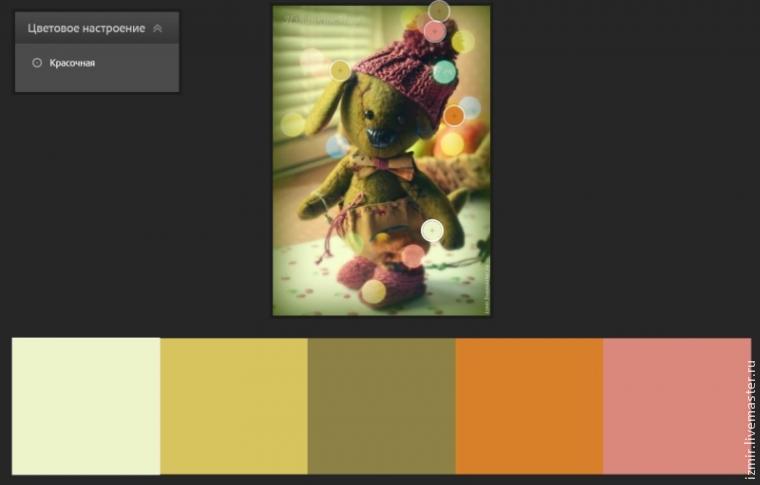
علاوة على ذلك، فإن علامات الزائد الموجودة في الدوائر تحدد الألوان التي اعتبرها البرنامج ضرورية لتظهر لك، ويمكن تحريك هذه الدوائر ومن ثم يمكنك تغيير الألوان الخمسة النهائية حسب تقديرك، وعلى سبيل المثال، تغيير لون حسب حاجتك.
دعنا نقول مثل هذا:
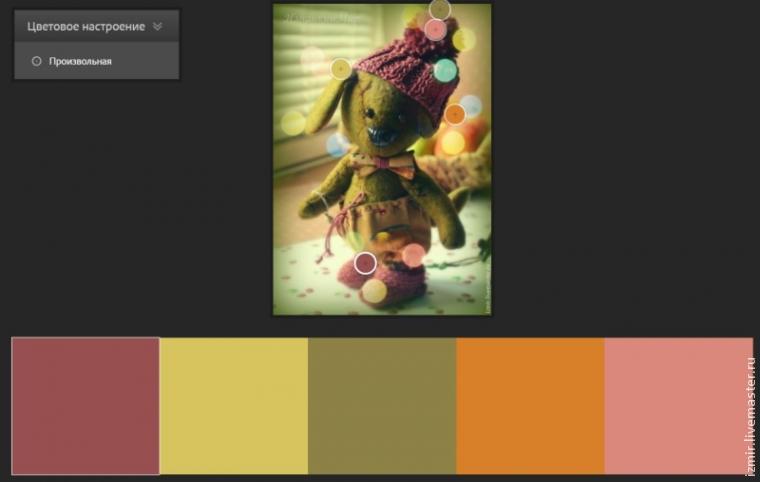
من الواضح أنه يمكنك تغيير جميع علامات الزائد الخمسة حسب الرغبة، ثم تقوم ببساطة باختيار الألوان الخمسة المطلوبة.
في المنتديات التي تناقش هذا البرنامج اشتكى بعض المستخدمين من أن خمسة ألوان غير كافية بالنسبة لي...
لكن البرنامج يتيح لي ولكم الكثير من الخيارات للاختيار من بينها بعد تحميل صورة معينة.
وإذا ألقينا نظرة فاحصة على ما تم تقديمه لنا، سنرى:
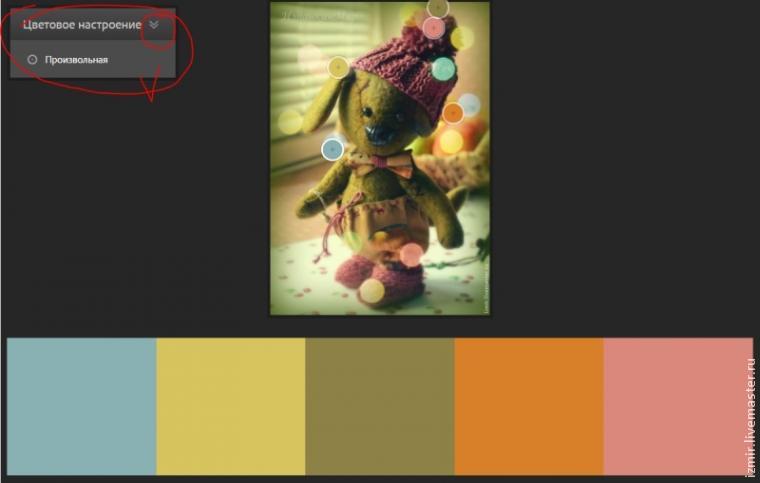
في الدائرة المميزة، أضفت علامة تبويب إضافية تفتح عند تحريك الماوس وهناك يمكنك تحديد الحالة اللونية المناسبة للصورة:
زاهى الألوان
- ساطع
- كتم الصوت
- ثري
- مظلم
- حر
الافتراضي هو مخصص. ولكن إليك كيفية تغيير الصورة عندما تتغير اللوحة "الملونة" على سبيل المثال إلى لوحة صامتة:
زاهى الألوان:
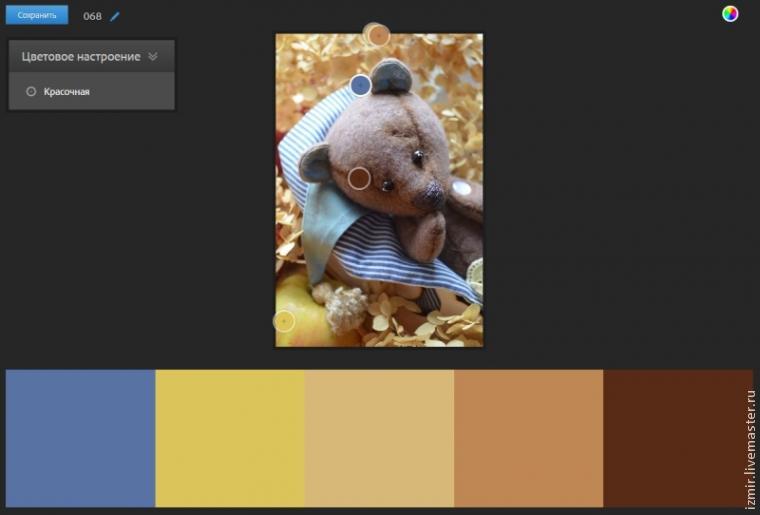
كتم الصوت:
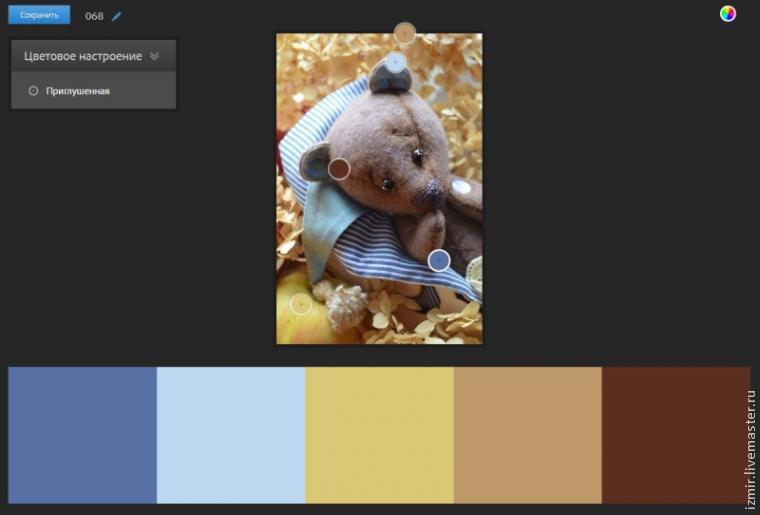
وهكذا يتغير عدد الألوان المطلوبة المستخدمة في صورتك بشكل كبير ومن ثم يعرض عليك البرنامج حفظ كل شيء.
ولكن يمكنك فقط حفظ مع الخاص بك رمز التسجيل، وهو ما لا أملكه - أنا غير مسجل في برنامج Adobe.. فماذا في ذلك؟.. ولا شيء - هناك أداة قياسية لسطح المكتب من Microsoft "Scissors" - نستخدمها لقص ما نحتاج إليه وإما بعد ذلك قم بطباعة اللوحة أو الكولاج واندفع بأقصى سرعة إلى متجر المواد لشراء ما أردناه اليوم!
دعونا نعطي مثالا على بعض الصور على الإنترنت:
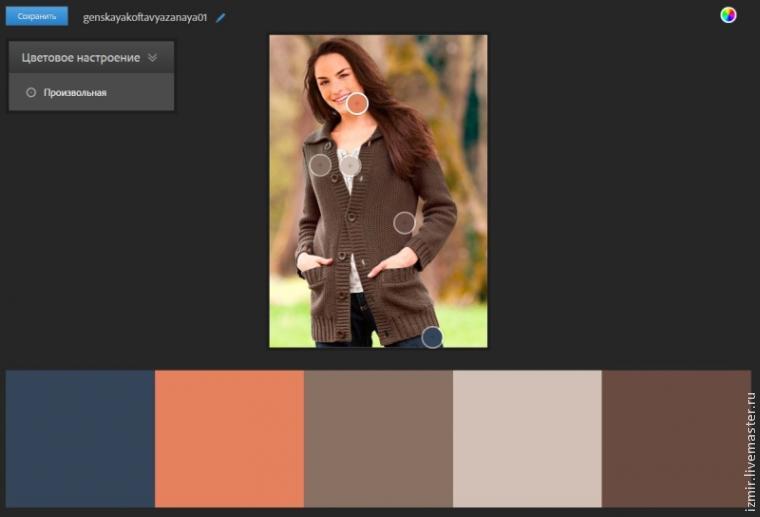
أو هذه هي صورتي المجردة:
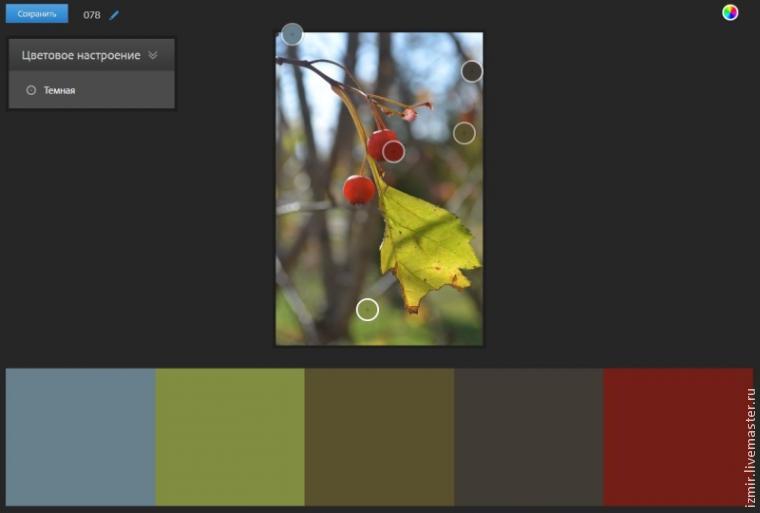
أصدقاء! شكرا جزيلا على وقتك.
آمل أن يكون هذا الاكتشاف مفيدًا لك وليس لدي أدنى شك في أن عقل الحرف اليدوية الفضولي سيجد استخدامًا له، إذا لم يكن قد فعل ذلك بالفعل (كما قرأت)!








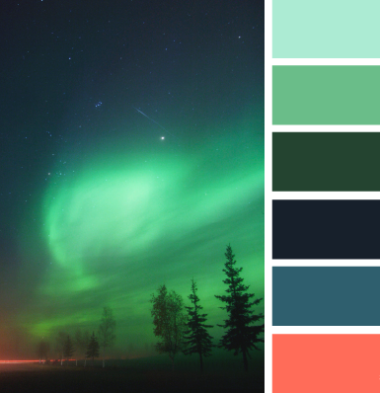


![]()